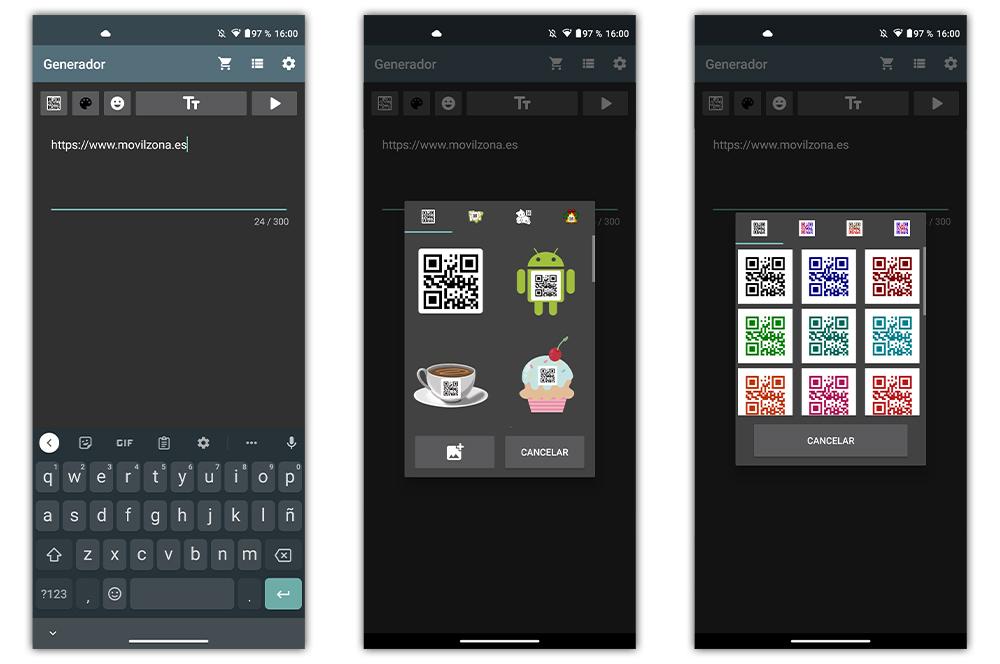Los códigos QR nunca habían estado tan de moda como ahora, y es que está claro que, con los teléfonos actuales, podemos sacarles un mayor partido a estos. Básicamente, porque son capaces de enlazar a prácticamente cualquier tipo de contenido. Y no solo esto, sino que para darles es uso es tan fácil como abrir la cámara de un móvil y escanearlo. Así de simple. Por esto mismo, va siendo hora de que puedas crearlos por tu cuenta y, lo mejor
Da igual que tengas un iPhone o un móvil Android, y es que en ambos sistemas operativos nos encontramos las herramientas necesarias para que podamos llegar a diseñarlos por nuestra cuenta sin la ayuda de nadie. Bueno, en algún caso utilizaremos apps ajenas al software propio del terminal. Aunque, en cualquier caso, siempre os explicaremos cómo hacerlo directamente desde un teléfono. Por lo que no deberéis contar con un PC u otro dispositivo a mano.
Funciones por defecto
Está claro, como es obvio, que siempre estaremos buscando alguna forma de hacerlo de manera nativa con un móvil Android o iPhone sin que tengamos que descargarnos alguna aplicación o debamos recurrir a páginas webs para lograrlo. Sin embargo, ya os avisamos que nuestras opciones en Android se quedan un poco cortas, pero vemos cómo hacerlo. En el caso de iOS, sí que nos ofrecerá una herramienta capaz de lograrlo sin ayuda de terceros.
En Android
En Android no podemos crear un código QR y personalizarlo al máximo, algo que sí podremos llegar a lograr con un móvil iPhone de manera nativa. En cambio, sí que tendremos la suerte de generarlo para compartir el Wi-Fi. Si no sabes cómo, lo cierto es que es tan fácil como entrar en los Ajustes y seguir una serie de pasos que te daremos a continuación:
- Abre los ajustes de tu teléfono.
- Toca sobre la opción o apartado de ‘Redes e Internet‘.
- Una vez aquí dentro, elegimos ‘Wi-Fi‘.
- Selecciona la conexión que tienes guardada en tu smartphone.
- Elige la opción ‘Compartir‘.
- Confirma introduciendo tu PIN o huella digital.
Una vez seguidos estos pasos, se generará un QR para que podamos darle la clave de nuestro Internet a otra persona. Para ello, será tan fácil como escanear el código con la cámara de su móvil, así de simple. Pero, como os decíamos anteriormente, no podemos crear un código QR para compartir cualquier otro detalle personal como correo electrónico o teléfono. Si queremos ir más allá, ya tendremos que necesitar la ayuda de una app de terceros o, incluso una web especializada.
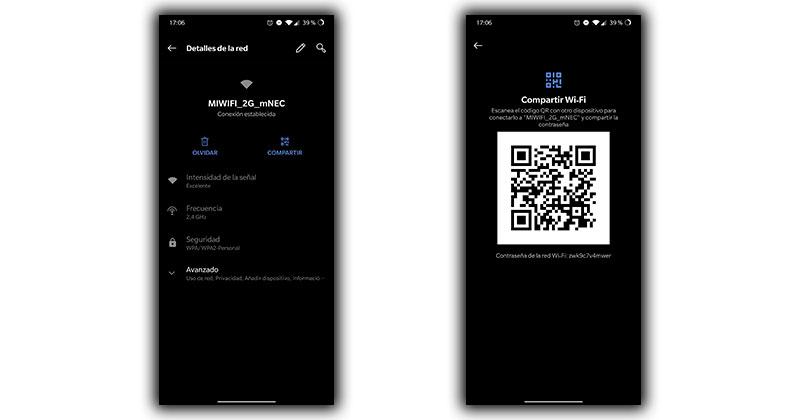
En iOS
Sin embargo, en este punto tiene algo de ventaja los iPhone, ya que son capaces de darle otras funciones a los códigos QR que crean. Para ello, haremos uso de la función conocida como Atajos. Será fácil encontrarla, tan solo deberéis escribir su nombre en el buscador de apps de vuestro teléfono Apple. Además, esta herramienta de software que se incluye en iOS nos dejará personalizar también el código que generemos para poder compartir lo que queramos.
- Cuando estéis dentro de este software, pulsa en el ‘+’ que aparece en la esquina superior derecha de la app.
- Después, ponle un nombre al atajo (nosotros lo hemos llamado Crear QR).
- A continuación, escoge un icono (preferiblemente el de QR como podéis ver en la siguiente imagen).
- Luego, toca en Añadir acción y en la barra de Buscar apps y acciones escribe Generar.
- Selecciona la opción de código QR.
- Busca ahora Compartir y pulsa sobre la función que te salga.
- Dentro de ‘Generar código QR a partir de’ deberéis introducir a lo que queréis enlazar, como por ejemplo una URL, una aplicación, etc.
- Una vez digáis ‘Oye, Siri. Crear QR’ se desplegará un menú que os dirá que hay una imagen PNG, por lo que deberéis pulsar en Guardar imagen.
- Por último, para poder verlo, deberéis entrar en Fotos. Y listo, ahí tendréis el que acabáis de crear con vuestro móvil de Apple.
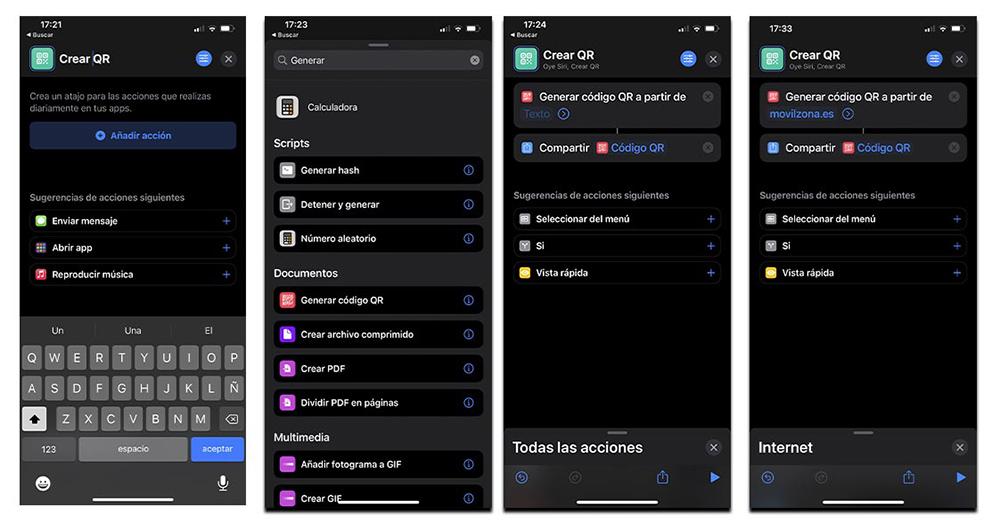
Con una web
La forma más simple y sencilla de que podamos generar el QR que queramos desde un móvil Android o iOS será acudiendo alguna de las diferentes webs que nos encontramos en Internet. Con ellas, lo tendremos a nuestro alcance y en cualquier momento. Tan solo deberemos entrar en alguna de las páginas y empezar a crear estos códigos desde cero.
QR Code Generator
En nuestro caso, nosotros nos hemos decantado por utilizar la web QR Code Generator. Una vez hayáis entrado en esa página, veremos cómo nos ofrece diferentes opciones, desde que al escanearlo accedan a una URL, un SMS, PDF, imágenes, etc. Aquí dependerá de aquello a lo que queremos enlazar una vez lean el código con la cámara del teléfono:
- Después de elegir la opción, deberás rellenar el campo que nos pide.
- Luego, será el momento de pasar a pulsar la opción de Descargar que aparecerá en verde.
- Cuando ya nos hayamos decidido, sí que será el momento de tocar el botón verde que os dijimos anteriormente.
- Pasados unos segundos, ya tendremos descargado el QR que acabamos de diseñar.
Aunque, antes de terminarlo por completo, también nos encontraremos con un apartado a la derecha en el que podremos seleccionar si queremos que tenga marco, así como la opción de crear un archivo JPG o un vector. Incluso, podremos optar por elegir por una forma y color, además del logotipo que tendrá finalmente. No obstante, para estas funciones necesitaremos estar registrados en la web. Así que esto dependerá de ti y de cuánto queramos personalizar el código QR que hemos creado desde el teléfono móvil. Después de acabarlo, ya podremos enviarlo usando cualquier aplicación de mensajería o podemos imprimirlo, guardarlo en la galería, enviarlo por email, etc.

Generador de Códigos QR
Esta web será igual de sencilla o más que la anterior opción. Una vez entremos en su página ya nos avisa de primeras que debemos hacer, es decir, tendremos que introducir la URL para generar el código. Por lo que únicamente nos servirá para compartir aquellos documentos, vídeos, fotos, apps, que subamos a Internet. En cualquier caso, será buena utilizar esta herramienta online. Y, para ello, estos serán los pasos que deberemos seguir:
- En la pestaña de ‘URL‘ pon el enlace del sitio web que quieras compartir.
- Escoge el tamaño que quieras que tenga.
- En la opción de ‘Redundancia‘ elige el medio (mientras más alto sea el nivel más seguridad tendrá, pero incrementará el peso del QR).
- Cuando selecciones todo, pulsa sobre ‘Generar código QR‘.
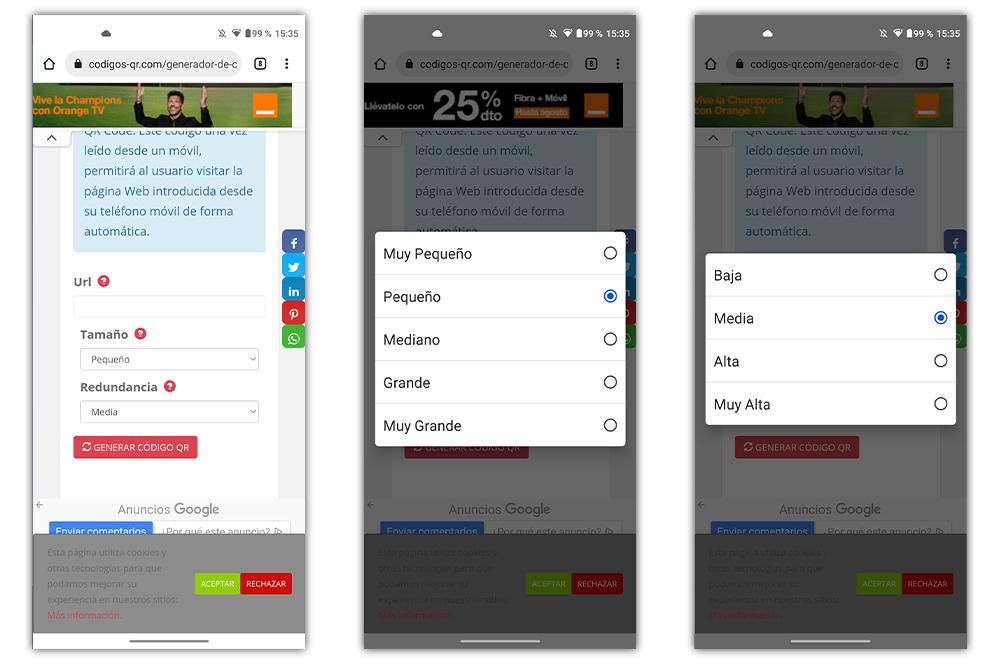
QRCode Monkey
La última herramienta online que os traemos se llama QRCode Monkey. Además, funciona de manera similar que los otros dos ejemplos que os hemos explicado anteriormente. Pero, para que no tengáis dudas durante el proceso de creación, os daremos todos los pasos que deberéis seguir. Y es que, de esta manera, podréis crear todos los que queráis desde vuestro Android o iPhone:
- Accede a la web e introduce el enlace en la pestaña de ‘Tu URL‘.
- Puedes escoger los colores, añadir una imagen de logo y personalizar el diseño.
- Cuando lo termines de personalizar, deberás tocar en la pestaña de ‘Crea código QR‘.
- También podrás descargarlo PNG para guardarlo en tu smartphone.
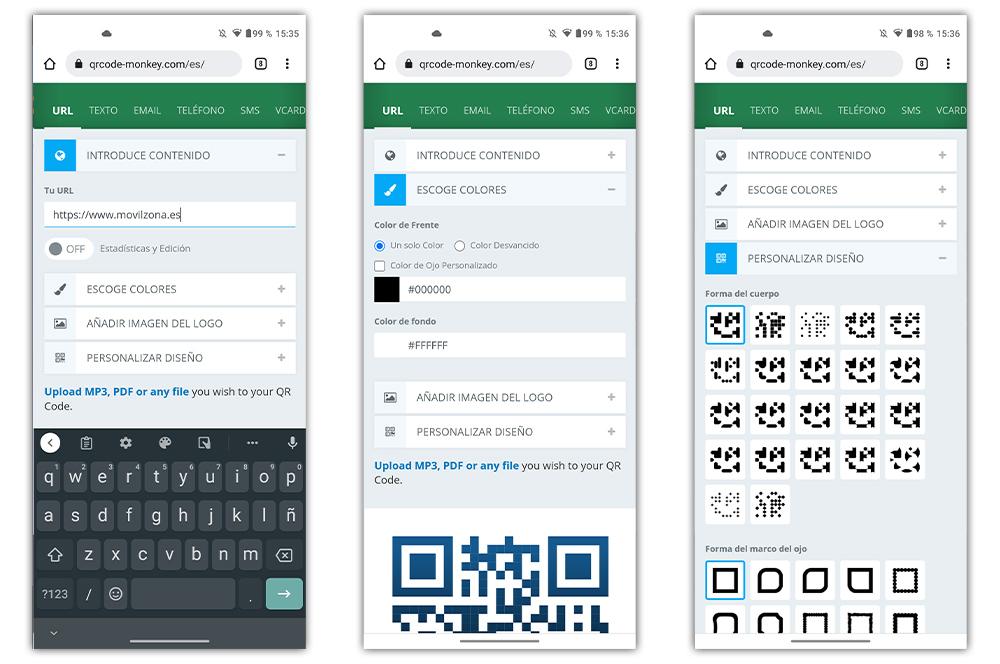
Desde una aplicación
Otra de las opciones más fáciles y que tenemos más a nuestro alcance sin navegar por la red será utilizando alguna de las diferentes aplicaciones que nos podemos encontrar en las tiendas de app de Google o Apple. Por esto mismo, os traemos dos opciones, una para los teléfonos Android y otra para los iPhone. Además, lo mejor de estas herramientas es que, en apenas unos clics, ya conseguiremos generar un QR con el móvil.
QR Code Generator
Una de las apps más utilizadas por los usuarios que tienen en su poder un móvil con Android es la aplicación QR Code Generator. Ni más ni menos, estamos ante una de las opciones que acumula más de 1 millón de descargas. Y su valoración acredita de sobra su uso, ya que tiene casi las 5 estrellas. Aquí os dejamos su enlace a Google Play para que la descarguéis cuanto antes:
Cuando la tengáis instalada en vuestro smartphone, deberéis abrirla y cancelar la opción VIP arriba a la izquierda pulsando sobre la ‘X’. Después, la propia app nos hará un resumen rápido de todo lo que nos ofrece, por lo que será todavía más fácil comprender como se utiliza. Por último, ya nos quedará crear el que queramos y darle el permiso necesario a la galería para que se guarden los QR que diseñemos con el teléfono.
Qrafter
Para los teléfonos de Apple no solo os traemos un software capaz de crear códigos QR, sino que también es capaz de escanear y analizar todos aquellos que vayamos a leer con el terminal. Estamos hablando de Qrafter, por lo que en el siguiente enlace podréis bajarla desde App Store:
Cuando la tengáis instalada, solo deberéis abrirla, pedir a la app que no rastree y entrar en el apartado de Generar. Una vez ahí, deberemos elegir a que queremos enlazar una vez se escanee dicho QR. Cuando hayamos rellenado el campo, deberemos pulsar en Vista Previa > Generar. Aunque, antes de crearlo podremos enviarlo por correo, como mensaje de texto, copiarlo al portapapeles, entre otras opciones. Si te saltan anuncios tranquilo, es normal, ya que es una aplicación gratuita.
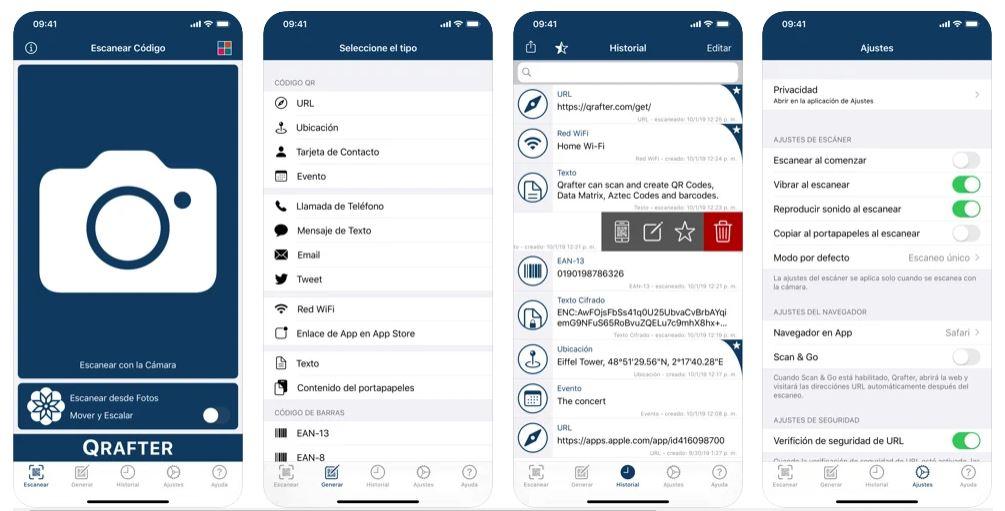
Generador de código QR
La última aplicación que tendremos como alternativa para crearlos desde cero solo estará disponible para los móviles Android. Esta app es totalmente gratuita y la conseguiremos desde Google Play, al igual que la primera opción que os presentamos. Al igual que en los otros ejemplos que os hemos traído, no tendrá ningún tipo de complicación añadida. Por tanto, lo primero que deberemos hacer será descargarla en el teléfono.
Una vez la tengamos en el teléfono Android, tendremos que acceder a ella y pegar el enlace de la web a la que queremos enviar a aquellas personas que escaneen el QR con sus móviles. Como extras, tendremos la oportunidad de poner un logo personalizado de las diferentes opciones que nos ofrece la propia aplicación. También, tendremos la suerte de escoger el color. Pero, lo mejor de todo es que si tocamos en el icono de ‘Tt’, nos dejará escoger si queremos poner un enlace, texto, SMS, teléfono, etc. Es decir, podremos generar un código de diferentes elementos.